Por André Madeira para o Pplware
A rubrica Tutoriais Photoshop, aqui no Pplware, teve sempre grande impacto. Como estava em standby, decidi dar uma ajuda a esta comunidade e vou apresentar-vos alguns guias interessantes. Chamo-me André e estou aqui para vos dar umas luzes de Photoshop, trabalhos interessantes que podem ser usados por vós para os mais variados fins.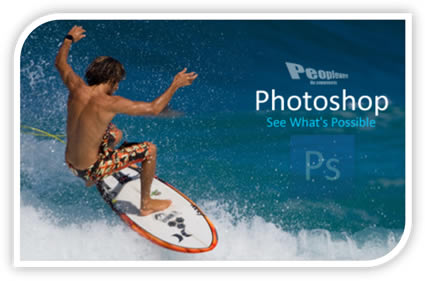
Sobre este mini-curso, vamos começar com uns exercícios simples para começarem a ter o gosto desta poderosa ferramenta.
Hoje vou mostrar-vos como criar um pattern composto por linhas e como aplicá-lo às vossas imagens.
Para poderem seguir estes passos nos vossos computadores, descarreguem estas duas imagens que servirão de apoio ao trabalho que iremos iniciar.
1º Passo Começamos por criar o pattern, para isso criamos um novo documento 10px x 10px (px = pixéis) com o fundo transparente.
2º Passo Clicamos na Hand Tool duas vezes para caber no monitor, agora selecionamos uma metade da imagem com a Rectangular Marquee Tool . Agora carregamos em Alt + Delete (Option + backspace no Mac)
3º Passo Select->All (Control + A) para seleccionarmos toda a imagem, depois vamos a Edit->Define Pattern, agora definimos o nome, por exemplo Linhas TV e pressionamos OK.
Pronto já temos o nosso pattern definido. 4º Passo Abrimos a imagem que queremos usar e depois criamos uma nova layer para as linhas, Layer->New->Layer (Ctrl + Shift + N)
5º Passo Agora para preenchermos a layer com as linhas vamos a Edit->Fill, escolhemos o pattern e carregamos OK.
6º Passo Mudamos o blending mode para Overlay ou Soft light e baixamos a opacidade para algo entre os 50%, é claro que este valor fica ao gosto do freguês.
Et Voilá, Resultado final.
Hoje aprendemos um efeito no mínimo interessante, para uma próxima e quando tivermos mais conhecimentos para isso, vamos dar mais realismo e fazer um trabalho mais elaborado:
Esta foi a minha primeira introdução aos artigos já publicados no Pplware, pelo Hélio, sobre Photoshop.
Vou estar atento aos comentários. Aceitam-se sugestões, críticas e também alguma eventual dúvida que possa surgir.